Adobe Audio Enhancer Review: Een eerlijke review na gebruik voor podcasts en video's
Ik ben een groot voorstander van dingen makkelijk maken (wie niet?), en het idee dat een simpele AI mijn geluidsproblemen zou kunnen oplossen klonk als een droom die uitkwam. Dus ik waagde de sprong, probeerde het uit en nu ben ik hier om je een eerlijke recensie te geven. Adobe AI Audio Enhancer Voldoet het aan de verwachtingen? Ontdek het in deze review.
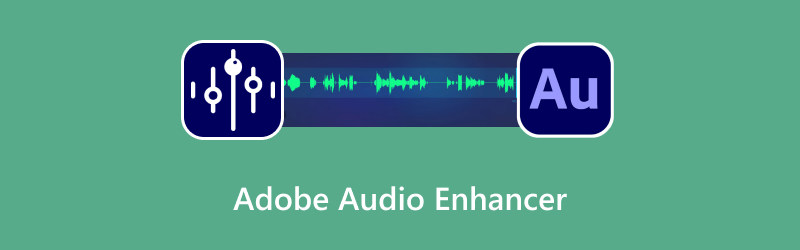
- GIDSENLIJST
- Deel 1: Wat is Adobe Audio Enhancer?
- Deel 2: Adobe Enhance Speech gebruiken
- Deel 3: Adobe Audio Enhancer-recensie
- Deel 4: Beste alternatief voor Adobe Audio Enhancer
- Deel 5: Veelgestelde vragen over de Adobe AI Audio Enhancer
Deel 1: Wat is Adobe Audio Enhancer?
Wanneer mensen het over Adobe Audio Enhancer hebben, bedoelen ze meestal een van de twee dingen binnen de Adobe-wereld. De verwarring is begrijpelijk, want Adobe biedt een breed scala aan tools.
Adobe-podcast
Dit is waar iedereen het over heeft. De Adobe Enhance Speech-tool is een webgebaseerde, door AI aangestuurde functie die menselijke stemmen op magische wijze opschoont. Zie het als een superslimme Adobe-spraakverbeteraar.
Je uploadt een audiobestand (momenteel beperkt tot een paar uur per maand en specifieke bestandslimieten) en Adobe's AI gaat aan de slag. Het elimineert achtergrondgeluid, vermindert echo/galm en zorgt ervoor dat je stem klinkt alsof deze in een professionele studio is opgenomen. Echt waar, het is waanzinnig. Het is wat de Adobe podcast audio enhancer zo populair maakt onder podcasters en YouTubers.
In Adobe Premiere Pro
Hoewel Premiere Pro (nog) niet dezelfde AI-magie met één klik direct in de videobewerkingstijdlijn heeft ingebouwd, beschikt het wel over krachtige geluidstools. In het Essential Sound Panel vind je opties voor Loudness, Clarity en Noise Reduction om verwijder achtergrondgeluid uit video.
Dit is een meer handmatige versie van Adobe Sound Enhancer. Het vereist enige kennis: je moet faders verschuiven en instellingen kiezen, maar het biedt veel meer controle. Het is de traditionele manier om audio in een videoproject te verbeteren. Het echt baanbrekende Adobe AI-geluidsfilter is echter absoluut de online Enhance Speech-tool.
Deel 2: Adobe Enhance Speech gebruiken
Het gebruik van de audioverbeteringstools van Adobe is heel eenvoudig. Hieronder vindt u een stapsgewijze handleiding voor zowel Adobe Podcast als Adobe Premiere Pro.
Adobe Podcast Audio Enhancer
Meld u aan bij Adobe Podcast AI
Als u nog geen Adobe-account hebt, moet u er een aanmaken.
Upload uw audiobestand
Nadat u bent ingelogd op https://podcast.adobe.com/en/enhance, sleept u uw podcast of audiobestand eenvoudig naar de interface
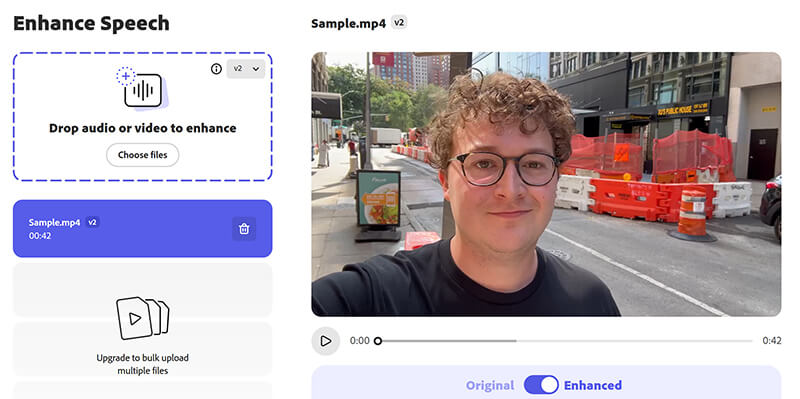
Pas de verbeteringen toe
Zodra uw bestand is geüpload, klikt u op 'Start gratis proefperiode' (als u een gratis account hebt), en de AI zal automatisch beginnen Verbetering van de audio. Dit proces omvat het verwijderen van achtergrondgeluid, stemverbetering en volume-afstelling.
Opmerking: Adobe Podcast AI biedt een abonnement aan voor $9,99 per maand of $ 99,99 per jaar, met een gratis proefperiode van 30 dagen.
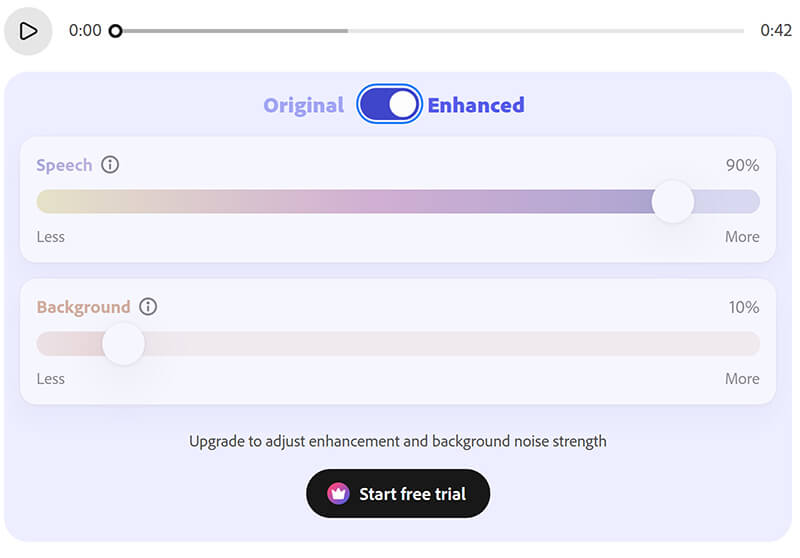
Download uw verbeterde audio
Na een paar minuten kunt u het verbeterde audiobestand downloaden en gebruiken voor uw podcast of videoproject.
Tip: Download altijd je originele bestand voordat je het met een tool bewerkt, inclusief deze. Zo heb je, als de AI een vreemde keuze maakt (dat gebeurt soms!), nog steeds de onbewerkte bronaudio om mee te beginnen. Een levensredder!
Adobe Premiere Pro Audio Enhancer
Importeer uw audio in Premiere Pro
Open uw project en importeer de audio die u wilt verbeteren.
Selecteer het audiospoor
Klik op het audiospoor waarmee u in de tijdlijn wilt werken.
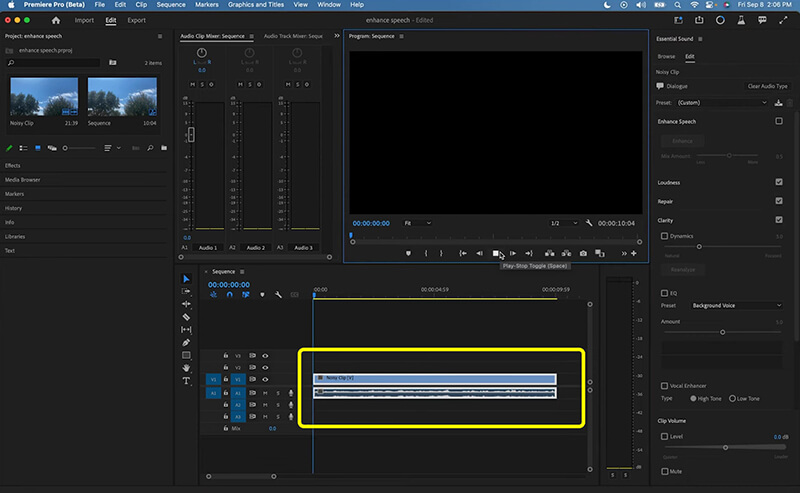
Pas het audio-effect toe
Selecteer 'Essentieel geluid' in de Windows-dropdown. Pas in het pop-upvenster de mixhoeveelheid aan onder Verbeter spraak.
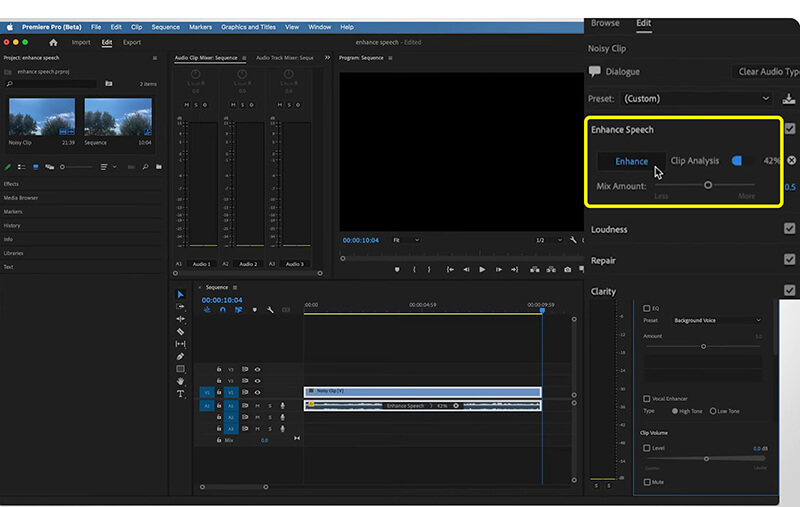
U kunt de audio-instellingen, zoals ruisonderdrukking, helderheid en volumeregeling, nauwkeurig afstemmen om het perfecte geluid te krijgen.
Voorbeeld en export
Nadat u de aanpassingen hebt doorgevoerd, kunt u een voorbeeld van de wijzigingen bekijken. Wanneer u tevreden bent met het resultaat, kunt u het bestand exporteren.
Voor gebruik op het bureaublad achtergrondruisverwijderaar, zul je merken dat je meer handmatige instellingen moet maken. Het kan dus meer tijd kosten om dat te doen.
Deel 3: Adobe Audio Enhancer-recensie
Nadat ik Adobe Speech Enhancer heb gebruikt voor alles, van gedempte telefoongesprekken tot slechte thuisopnames, is dit mijn eerlijke analyse:
Prestatie (Het Goede)
De prestaties van de Adobe AI-audioverbeteraar is echt ongelooflijk. Ik was helemaal overdonderd toen ik voor het eerst een opname met veel ruis direct opgeschoond hoorde worden.
• Geluidsdemping: Het is een monster in het verwijderen van hardnekkige achtergrondgeluiden – denk aan airconditioners, statische elektriciteit en computerventilatoren. De menselijke stem blijft kristalhelder.
• Echo-reductie: Dit is waar het echt in uitblinkt. Als je opneemt in een kamer met een lichte echo (zoals mijn logeerkamer), vermindert deze tool dat holle geluid drastisch, waardoor de stem strak en hecht klinkt.
Uitspraak: Als je een redelijke, maar niet perfecte audio hebt, kan deze tool het professioneel laten klinken. Het is echt een game-changer voor contentmakers die geen dure apparatuur hebben.
Operatie (De Eenvoudige)
Zoals gezegd is de bediening belachelijk eenvoudig. Het is een wonder van één klik. Er zijn geen verwarrende instellingen, geen faders om te verschuiven en geen technische termen om op te zoeken. Het is de definitie van plug-and-play voor je audio. Voor een middelbare scholier die snel een videoproject probeert te bewerken, is dit een enorme overwinning.
Beperkingen (Het Vervelende)
Geen enkel gereedschap is perfect, en de Adobe Audio Enhancer heeft een paar belangrijke kanttekeningen waar u rekening mee moet houden:
Alleen online: Dit is het grootste nadeel. De belangrijkste functie is niet ingebouwd in Premiere Pro of Audition (zoals we zouden willen). Je moet je bestand uploaden, wachten en het vervolgens opnieuw downloaden. Dit verstoort de bewerkingsflow.
Bestandslimieten: Adobe beperkt de duur en grootte van de bestanden die je kunt uploaden (vooral voor gratis gebruikers). Als je een podcast van twee uur hebt, zul je deze waarschijnlijk moeten opsplitsen, wat extra stappen met zich meebrengt.
De robotfactor: Hoewel AI geweldig is, kan het de audio soms overbewerken. In bepaalde situaties klinkt de stem te zuiver en bijna digitaal of zelfs een beetje robotachtig. Als je audio van slechte kwaliteit is, kan de AI moeite hebben om de stem van de ruis te onderscheiden, wat resulteert in een onnatuurlijk geluid.
Tip: Luister goed naar de S-klanken in je bewerkte audio. Soms zorgt de AI ervoor dat ze iets te scherp of sissend klinken. Als dat het geval is, kun je een andere tool proberen of de mate van verbetering verlagen, indien mogelijk (hoewel de Adobe-tool meestal een aan/uit-schakelaar is).
Deel 4: Beste alternatief voor Adobe Audio Enhancer
Dus wat gebeurt er als je de uploadlimieten bereikt, of als je een tool nodig hebt die meer kan dan alleen een stem opschonen? Dan is een veelzijdige video- en audiotool zoals ArkThinker Video Converter Ultimate kan een fantastisch alternatief zijn.
Terwijl de Adobe spraakverbeteraar zich puur richt op het opschonen van stemmen, is de ArkThinker Video Converter Ultimate ontworpen om een breder scala aan audio- en videotaken uit te voeren. Het is niet alleen een bestandsconverter; het bevat ook essentiële tools voor ruisonderdrukking, volumeverhoging en kwaliteitsaanpassing, zodat uw audio in het juiste formaat is voor elk project.
Net als Adobe Audio Enhancer biedt het een functie voor het verwijderen van ruis om achtergrondgeluid in je video's/audio te verminderen. Bovendien kan het gemakkelijk het algehele volume van een stille opname verhogen, een veelvoorkomend probleem bij amateuropnames.
Het programma kan vrijwel alle audioformaten (MP3, AAC, FLAC, etc.) verwerken en kan zelfs audio van hoge kwaliteit uit videobestanden halen. Daarmee is het een alles-in-één oplossing voor het maken van content.
Laad uw bestand
Download en installeer gratis ArkThinker Video Converter Ultimate. Start daarna de software.
Toegang tot ruisverwijderaar
Navigeer naar de Gereedschapskist sectie en selecteer Ruisverwijderaar.
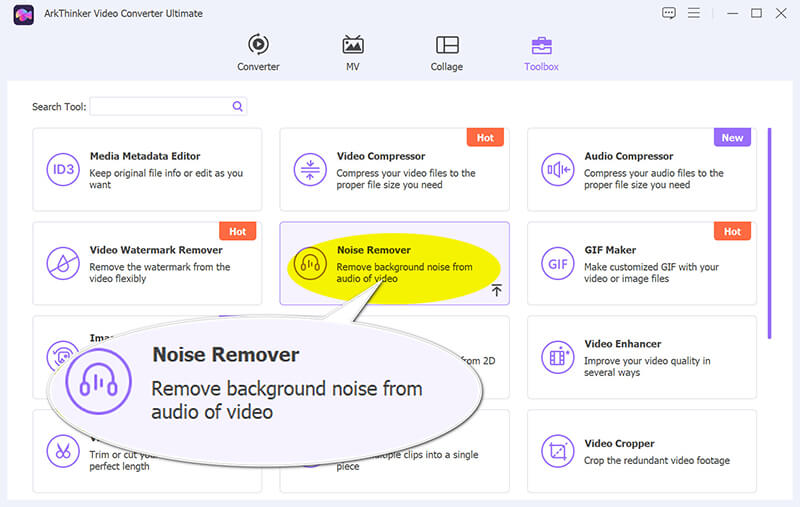
Klik vervolgens op de grote plusknop om het videobestand te openen waarvan u de audio wilt verbeteren.
Verbeter audio
Vink het vakje 'Audioruisonderdrukking inschakelen' aan om ruis te verwijderen.

Zodra dat is gebeurd, zoekt u de vervolgkeuzelijst Uitvoer om het gewenste formaat te kiezen en klikt u vervolgens op ExporterenDe software zorgt voor de rest en slaat het voltooide bestand rechtstreeks op uw computer op.
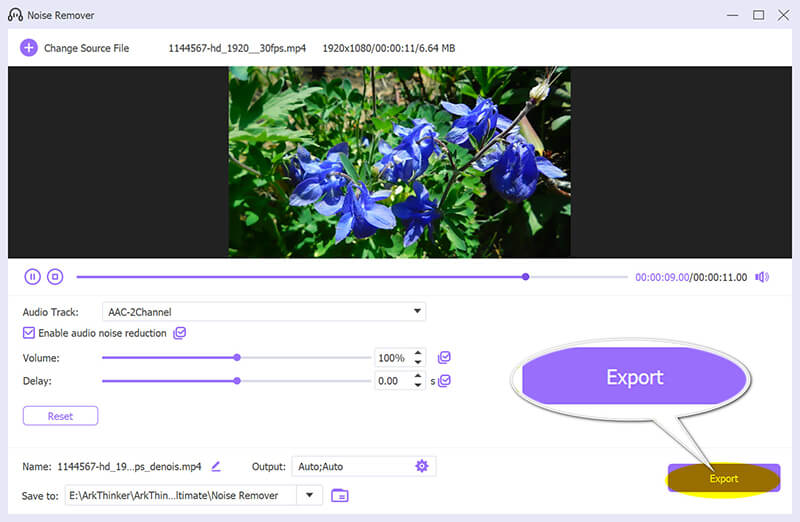
Om het voor u gemakkelijker te maken om het perfecte hulpmiddel te kiezen, vindt u hier een snelle vergelijking van de opties van Adobe Audio Enhancer en het alternatief:
| ArkThinker Video Converter Ultimate | Adobe Podcast (Verbeter Spraak) | Adobe Premiere Pro (Essentieel geluid) | |
| Primair doel | Video-/audioruisverwijderaar | Directe, AI-aangedreven stemopruiming | Professionele, handmatige audiomixing |
| Makkelijk te gebruiken | Gemiddeld (vereist klikken door menu's) | Extreem hoog (één-klik-schakelaar) | Matig-Hoog (Vereist audiokennis) |
| Ruisonderdrukking | Goed, Handmatig/Gereedschapsmatig | Uitstekende, op AI gebaseerde magie | Zeer goed, fader-gebaseerd |
| Online vereist | Nee (Desktopsoftware) | Ja (web-app) | Nee (Desktopsoftware) |
| Limieten | Geen (Software-aankoop) | Ja (maandelijks gebruik/bestandsgrootte) | Geen (op abonnement gebaseerd) |
| Best voor | Algemene contentmakers hebben meerdere hulpmiddelen nodig voor offline werk. | Snelle, hoogwaardige stemopruiming ter plekke. | Complexe videoprojecten die ultieme controle vereisen. |
Deel 5: Veelgestelde vragen over de Adobe AI Audio Enhancer
Is de tool Adobe Enhance Speech gratis te gebruiken?
Jazeker! Adobe biedt de Adobe AI-audioverbeteringsfunctie gratis aan, maar er zijn wel beperkingen aan het gebruik, waaronder een maandelijkse verwerkingslimiet en beperkingen op de bestandslengte en -grootte.
Werkt Adobe Audio Enhancer met muziek?
Nee, niet echt. Deze tool is speciaal getraind en geoptimaliseerd om door mensen gesproken woorden (spraak) te identificeren en op te schonen. Als je een bestand met muziek uploadt, zal de AI waarschijnlijk proberen de stem te verbeteren, maar dit proces kan onbedoeld de muziekkwaliteit aantasten of verslechteren. Gebruik daarvoor speciale muziektools!
Waarom is mijn verbeterde audio te zacht?
Dit is een veelvoorkomend probleem! De Adobe audioverbeteringstool is ontworpen om het geluid op te schonen, niet per se om verhoog het totale volume Volgens industrienormen. Na gebruik van de Adobe Voice Enhancer heb je vaak een aparte editor nodig (zoals Premiere Pro, Audition of de Volume Booster-tool in ArkThinker) om het volume te normaliseren of maximaliseren.
Conclusie
Adobe Audio Enhancer, met name de Adobe Enhance Speech-functie, is een fenomenale tool. Voor iemand zoals ik, die geweldige audio wil zonder een fortuin uit te geven aan microfoons of weken te besteden aan het leren van professionele software, is het een briljante snelkoppeling. De kwaliteit die het met één klik levert, is eerlijk gezegd ongekend. Houd echter rekening met de beperkingen: het is alleen online beschikbaar en je kunt die gebruikslimieten snel bereiken als je een intensieve maker bent. Als je een alles-in-één desktopoplossing nodig hebt die videoconversie, volumeverhoging en algemene ruisonderdrukking afhandelt zonder je bestanden te uploaden, is een alternatief zoals ArkThinker Video Converter Ultimate een slimmere, robuustere investering voor de lange termijn. Gebruik uiteindelijk de Adobe podcast audio enhancer voor die snelle oplossingen en opnames met rommelige stemmen. Het zal je project en je geestelijke gezondheid redden!
Wat vind je van dit bericht? Klik om dit bericht te beoordelen.
Uitstekend
Beoordeling: 4.8 / 5 (gebaseerd op 486 stemmen)


